(1)Python所有方向的学习路线(新版)
这是我花了几天的时间去把Python所有方向的技术点做的整理,形成各个领域的知识点汇总,它的用处就在于,你可以按照上面的知识点去找对应的学习资源,保证自己学得较为全面。
最近我才对这些路线做了一下新的更新,知识体系更全面了。

(2)Python学习视频
包含了Python入门、爬虫、数据分析和web开发的学习视频,总共100多个,虽然没有那么全面,但是对于入门来说是没问题的,学完这些之后,你可以按照我上面的学习路线去网上找其他的知识资源进行进阶。

(3)100多个练手项目
我们在看视频学习的时候,不能光动眼动脑不动手,比较科学的学习方法是在理解之后运用它们,这时候练手项目就很适合了,只是里面的项目比较多,水平也是参差不齐,大家可以挑自己能做的项目去练练。

网上学习资料一大堆,但如果学到的知识不成体系,遇到问题时只是浅尝辄止,不再深入研究,那么很难做到真正的技术提升。
一个人可以走的很快,但一群人才能走的更远!不论你是正从事IT行业的老鸟或是对IT行业感兴趣的新人,都欢迎加入我们的的圈子(技术交流、学习资源、职场吐槽、大厂内推、面试辅导),让我们一起学习成长!
Canvas中绘制组件:
- 参数 scrollregion
指定 Canvas 可以被滚动的范围,该选项的值是一个元组 (x1, y1, x2, y2)表示的四个坐标围成的矩形。
- 方法 create_window(position, **options)
position参数为元组格式,表示在 position 指定的位置(x, y)创建一个窗口组件
options选项的含义
– anchor 指定组件在 position 参数的相对位置
– height 指定窗口组件的高度
– state 指定该组件的状态
– width 指定窗口组件的宽度
– window 指定一个组件
Canvas画布滚动:
(摘自 来自江南的你 Tkinter 组件详解(十二):Canvas)
- yview(*args)
该方法用于在垂直方向上滚动 Canvas 组件的内容,一般通过绑定 Scollbar 组件的 command 选项来实现(具体操作参考:Scrollbar)
– 如果第一个参数是 “moveto”,则第二个参数表示滚动到指定的位置:0.0 表示最顶端,1.0 表示最底端
– 如果第一个参数是 “scroll”,则第二个参数表示滚动的数量,第三个参数表示滚动的单位(可以是 “units”(行) 或 “pages”(页))
- yview_moveto(fraction)
– 跟 yview(“moveto”, fraction) 一样
- yview_scroll(number, what)
– 跟 yview(“scroll”, number, what) 一样
=====================================================================
最近在使用tkinter的Canvas控件时,遇到了一些问题。想要实现的功能:当按下按钮时,向Canvas的Frame中加入一个标签,Canvas大小不变,根据Frame的大小设定滚动范围,转动鼠标滚轮进行滚动。
我在cv中绘制了一个frm,想要将cv的滚动范围设为这个frm的范围。但我发现该画布的滚动超出预定范围。
======================================================================
import tkinter as tk
#主程序类
class main:
def init(self):
self.root = tk.Tk() #创建根窗体
self.btn = tk.Button(self.root, text=‘新建标签’, command=self.addlabel) #按钮btn
self.cv = tk.Canvas(self.root, width=200, height=250, bg=‘white’, ) #画布cv
self.frm = tk.Frame(self.cv, relief=‘sunken’) #容器frm
self.cv.create_window((0,0), window=self.frm, anchor=‘nw’) #在cv中绘制控件frm
self.cv.configure(scrollregion=(0,0,self.frm.winfo_width(),self.frm.winfo_height())) #将cv的滚动范围设为frm的大小
self.btn.pack() #pack布局
self.cv.pack(fill=‘x’)
self.root.mainloop()
def addlabel(self): #新建标签
__label = tk.Label(self.frm, text=‘标签’, width=27, relief=‘sunken’)
self.cv.bind(‘’,lambda event:self.cv.yview_scroll(int(-1*(event.delta/50)),‘units’))
__label.bind(‘’,lambda event:self.cv.yview_scroll(int(-1*(event.delta/50)),‘units’))
#为标签绑定鼠标滚动事件
__label.pack(side=‘bottom’, fill=‘x’)
self.root.update() #刷新窗口
self.cv.configure(scrollregion=(0,0,self.frm.winfo_width(),self.frm.winfo_height()))
#刷新后重新将cv的滚动范围设为frm的大小(问题出现的地方)
main()
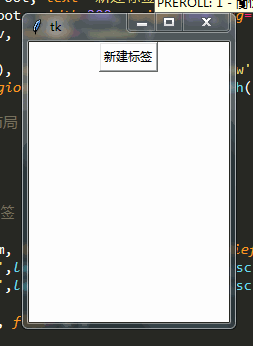
我们可以发现,在frm的高度小于cv的高度时,图中cv的滚动向上超过了设置的范围。而在frm的高度大于cv的高度时,却没有出现错误。
=====================================================================
在我上网查询未果,多次试验后找到了成功的方式,addlabel 函数的代码应修改成这样:
def addlabel(self): #新建标签
__label = tk.Label(self.frm, text=‘标签’, width=27, relief=‘sunken’)
self.cv.bind(‘’,lambda event:self.cv.yview_scroll(int(-1*(event.delta/50)),‘units’))
__label.bind(‘’,lambda event:self.cv.yview_scroll(int(-1*(event.delta/50)),‘units’))
#为标签绑定鼠标滚动事件
__label.pack(side=‘bottom’, fill=‘x’)
self.root.update() #刷新窗口
self.cv.configure(scrollregion=(0,0,self.cv.configure(scrollregion=(0,0,self.frm.winfo_width(),max(self.frm.winfo_height(),self.cv.winfo_height())))
#刷新后重新将cv的滚动范围设为frm的大小
#若frm的高度小于cv的高度,滚动范围为cv高度。若frm的高度大于cv的高度,滚动范围为frm的高度
这个时候便没有再出现问题:
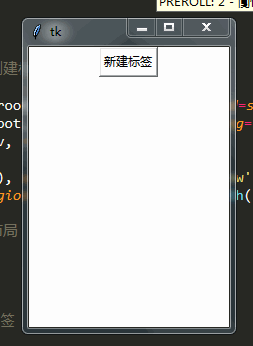
修改后的代码:
做了那么多年开发,自学了很多门编程语言,我很明白学习资源对于学一门新语言的重要性,这些年也收藏了不少的Python干货,对我来说这些东西确实已经用不到了,但对于准备自学Python的人来说,或许它就是一个宝藏,可以给你省去很多的时间和精力。
别在网上瞎学了,我最近也做了一些资源的更新,只要你是我的粉丝,这期福利你都可拿走。
我先来介绍一下这些东西怎么用,文末抱走。
(1)Python所有方向的学习路线(新版)
这是我花了几天的时间去把Python所有方向的技术点做的整理,形成各个领域的知识点汇总,它的用处就在于,你可以按照上面的知识点去找对应的学习资源,保证自己学得较为全面。
最近我才对这些路线做了一下新的更新,知识体系更全面了。

(2)Python学习视频
包含了Python入门、爬虫、数据分析和web开发的学习视频,总共100多个,虽然没有那么全面,但是对于入门来说是没问题的,学完这些之后,你可以按照我上面的学习路线去网上找其他的知识资源进行进阶。

(3)100多个练手项目
我们在看视频学习的时候,不能光动眼动脑不动手,比较科学的学习方法是在理解之后运用它们,这时候练手项目就很适合了,只是里面的项目比较多,水平也是参差不齐,大家可以挑自己能做的项目去练练。

(4)200多本电子书
这些年我也收藏了很多电子书,大概200多本,有时候带实体书不方便的话,我就会去打开电子书看看,书籍可不一定比视频教程差,尤其是权威的技术书籍。
基本上主流的和经典的都有,这里我就不放图了,版权问题,个人看看是没有问题的。
(5)Python知识点汇总
知识点汇总有点像学习路线,但与学习路线不同的点就在于,知识点汇总更为细致,里面包含了对具体知识点的简单说明,而我们的学习路线则更为抽象和简单,只是为了方便大家只是某个领域你应该学习哪些技术栈。

(6)其他资料
还有其他的一些东西,比如说我自己出的Python入门图文类教程,没有电脑的时候用手机也可以学习知识,学会了理论之后再去敲代码实践验证,还有Python中文版的库资料、MySQL和HTML标签大全等等,这些都是可以送给粉丝们的东西。

这些都不是什么非常值钱的东西,但对于没有资源或者资源不是很好的学习者来说确实很不错,你要是用得到的话都可以直接抱走,关注过我的人都知道,这些都是可以拿到的。
网上学习资料一大堆,但如果学到的知识不成体系,遇到问题时只是浅尝辄止,不再深入研究,那么很难做到真正的技术提升。
一个人可以走的很快,但一群人才能走的更远!不论你是正从事IT行业的老鸟或是对IT行业感兴趣的新人,都欢迎加入我们的的圈子(技术交流、学习资源、职场吐槽、大厂内推、面试辅导),让我们一起学习成长!





















 1958
1958











 被折叠的 条评论
为什么被折叠?
被折叠的 条评论
为什么被折叠?








